Isi kandungan
Apakah itu Web Companion?
Web Companion ialah aplikasi yang dibangunkan oleh Adaware (sebelum ini dipanggil Lavasoft) yang direka untuk melindungi sistem komputer daripada jangkitan perisian hasad dan pelanggaran privasi lain. Walau bagaimanapun, Ad-Aware Web Companion dibenderakan sebagai perisian yang mungkin tidak diingini disebabkan oleh cara pembangun mengedarkannya.
Aplikasi seperti ini sering dipasang oleh pengguna tanpa disedari atau yang tidak memahami apa yang mereka lakukan.
Dalam proses pemasangan, perisian Adaware Web Companion meminta kebenaran pengguna untuk membuat perubahan pada penyemak imbas mereka. Kebanyakan pengguna tidak menyedari perkara ini dan secara tidak sengaja mengklik butang 'Seterusnya' dan 'Terima'.
Maklumat Tambahan Mengenai Web Companion Lavasoft
Pemasang untuk Web Companion meminta kebenaran untuk mengubah suai tetapan daripada pemasang web sedia ada anda untuk Web Companion meminta kebenaran untuk mengubah tetapan penyemak imbas web semasa anda sepanjang proses persediaan.
Ramai pengguna mengabaikan proses pemasangan program dan bersetuju menerima EULA Web Companion atau terma dan syarat mereka, tanpa menyedari bahayanya. Enjin carian Yahoo, Bing dan Yandex diperhatikan telah diiklankan oleh pemasang Web Companion semasa penulisan ini.
Akibat pemberian kebenaran untuk mengubah suai tetapan penyemak imbas web lalai, salah satu tapak ini di internet akan dijadikan enjin carian lalai, lalaitapak web untuk tab baharu dan pilihan halaman utama. Seperti yang dinyatakan sebelum ini, program ini dikategorikan sebagai Aplikasi Berpotensi Tidak Diingini kerana penciptanya menggunakan teknik pemasaran yang mengelirukan seperti "menggabungkan" untuk mengiklankannya. Akibatnya, ia sering dipasang secara tidak sengaja.
Walaupun ciri program Web Companion kedengaran bagus, kami amat menyarankan untuk menjauhinya kerana cara pemasaran program yang berkaitan dengannya yang tidak jelas.
Kami mengesyorkan Alat Pembuangan Perisian Hasad Virus TotalAV:
Alat keselamatan internet ini akan mengalih keluar semua kesan virus, perisian hasad & perisian pengintip dari komputer anda. Betulkan isu PC dan alih keluar virus sekarang dalam 3 langkah mudah:
- Muat turun Alat Pembuangan Hasad TotalAV yang dinilai Cemerlang di TrustPilot.com.
- Klik Mula Imbas untuk mencari isu Windows yang boleh menyebabkan masalah PC.
- Klik Baiki Semua untuk menyelesaikan isu dengan Teknologi Paten.
TotalAV telah dimuat turun oleh 21,867 pembaca minggu ini.
Pemasang Companion Web Aware Ad mempromosikan enjin carian seperti Bing, Yandex dan Yahoo. Setelah perisian dipasang, halaman utama lalai penyemak imbas anda dan enjin carian akan digantikan dengan salah satu daripada enjin ini.
Bagaimanakah Aplikasi Yang Berpotensi Tidak Diingini Dipasang?
Aplikasi Lavasoft Web Companion boleh dimuat turun di laman web rasmi mereka.Walau bagaimanapun, jika Web Companion telah dipasang tanpa disedari pada komputer anda, ia mungkin telah digabungkan dengan program sah lain.
Biasanya, pembangun menyembunyikan perisian lain pada tetapan pemasangan Tersuai atau Lanjutan, yang kebanyakan pengguna tidak keberatan menyemak .
Bagaimana untuk Mengelakkan Perisian atau Aplikasi yang Berpotensi Tidak Diingini?
Cara terbaik untuk mengelakkan PUS atau perisian yang mungkin tidak diingini adalah dengan mengambil kira aplikasi yang anda pasang. Apabila memasang atur cara, semak tetapan Terperinci atau Tersuai dan alih keluar mana-mana aplikasi yang digabungkan pada atur cara.
Selain itu, elakkan menggunakan pemuat turun pihak ketiga, tapak berniat jahat dan pautan. Perlu diingat bahawa penjenayah siber menghabiskan banyak masa dan wang untuk menjadikan iklan dan program kelihatan sah untuk memanfaatkan komputer dan data anda.
Lindungi sistem anda daripada program yang tidak diingini dan virus lain dengan mendapatkan TotalAV di bawah:
Muat Turun TotalAV Percuma
Alat Pembuangan Perisian Hasad Automatik:
Mengalih keluar perisian hasad dan program hasad lain, seperti Adaware Web Companion, pada komputer anda boleh membosankan. Syukurlah, TotalAV ialah perisian antivirus pihak ketiga yang menghalang perisian iklan, perisian intip, perisian tebusan dan perisian hasad serta fail program yang berkaitan daripada memasuki sistem anda.
Langkah 1: Pasang Pembuangan Hasad
Muat Turun SekarangSelepas memuat turun TotalAV, pasangkannya pada sistem anda dengan menjalankan fail .exe andadimuat turun.
Langkah 2: Jalankan Alat Pembuangan Perisian Hasad

Mula-mula, buka TotalAV dari desktop anda dan tunggu sehingga ia dimulakan.
Sekarang, klik pada Imbas Sekarang untuk menjalankan imbasan sistem penuh.
Akhir sekali, ikut gesaan pada skrin untuk mengalih keluar perisian hasad dan fail dan program berniat jahat lain pada sistem anda, seperti Lavasoft Web Companion dan fail program yang berkaitan.
Langkah 3: Masalah Selesai
Semak penyemak imbas anda untuk mencari enjin carian dan halaman utama yang tidak diingini yang dikaitkan dengan Adaware Web Companion. Perhatikan jika mana-mana aplikasi yang tidak diingini masih akan dipasang pada komputer anda selepas menjalankan alat penyingkiran perisian hasad.
Nyahpasang Virus Rakan Web dan Program Tidak Diingini Secara Manual Menggunakan Panel Kawalan
Langkah 1: Pergi ke Program dan Ciri

Pertama, buka Menu Mula dan cari Panel Kawalan.
Klik pada Buka.
Sekarang, klik pada Program.
Akhir sekali, klik pada Nyahpasang Program.
Langkah 2: Nyahpasang Program Yang Tidak Diingini
Cari program Adaware Web Companion dan apl lain yang dipasang daripada senarai yang anda tidak ingat untuk dipasang.
Sekarang, klik kanan pada program Web Companion yang dipasang atau program PUA/berkemungkinan tidak diingini lain.
Klik pada Nyahpasang untuk mengalih keluar perisian Web Companion daripada sistem anda.
Langkah 3: Masalah Selesai
Kembali ke penyemak imbas anda dan semak sama ada semua program yang berkaitan dengan Web Companion, halaman utama anda danenjin carian kembali normal.
Alih Keluar Sambungan Tidak Diingini Web Companion pada Penyemak Imbas Anda
Rujuk panduan di bawah untuk mengalih keluar sambungan dan alat tambah daripada penyemak imbas anda.
Untuk Google Chrome:
Langkah 1: Alih Keluar Sambungan Yang Tidak Diingini
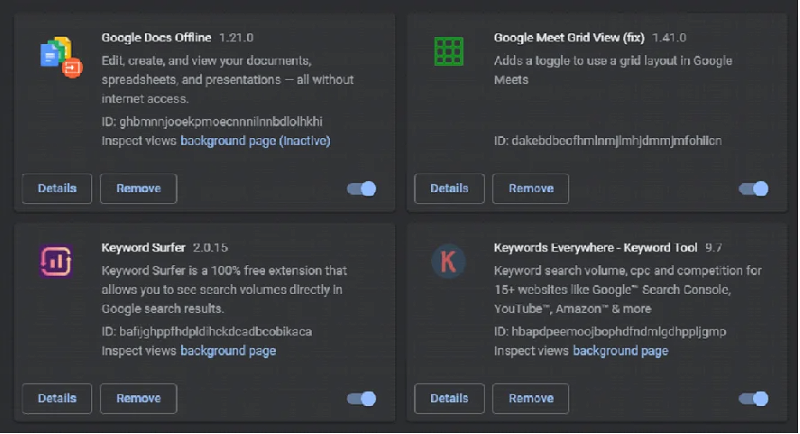
Mula-mula, buka Google Chrome dan pergi ke tetapannya.
Klik pada Sambungan daripada menu sisi pada penyemak imbas web semasa.
Padamkan sambungan penyemak imbas Web Companion yang anda tidak gunakan atau ingat pemasangan semula.
Langkah 2: Tetapkan Semula Penyemak Imbas Anda (Pilihan)

Pergi ke halaman tetapan Google Chrome sekali lagi.
Tatal ke bawah dan klik pada Lanjutan.
Klik pada 'Pulihkan Tetapan kepada Lalai Asalnya.'
Klik butang Tetapkan Semula Tetapan untuk meneruskan .
Langkah 3: Masalah Selesai

Kembali ke penyemak imbas anda dan semak sama ada semua perubahan yang dibuat oleh Web Companion telah dibuat asal dan halaman utama dan enjin carian asal anda dipulihkan.
Untuk Mozilla Firefox:
Langkah 1: Alih keluar Alat tambah Web Companion dan Alat tambah lain

Mula-mula, buka Firefox dan klik pada butang Menu.
Pilih Alat tambah dan klik tab Sambungan.
Cari alat tambah Web Companion yang tidak diingini atau alat tambah berniat jahat dan padamkannya.
Langkah 2: Muat semula Firefox
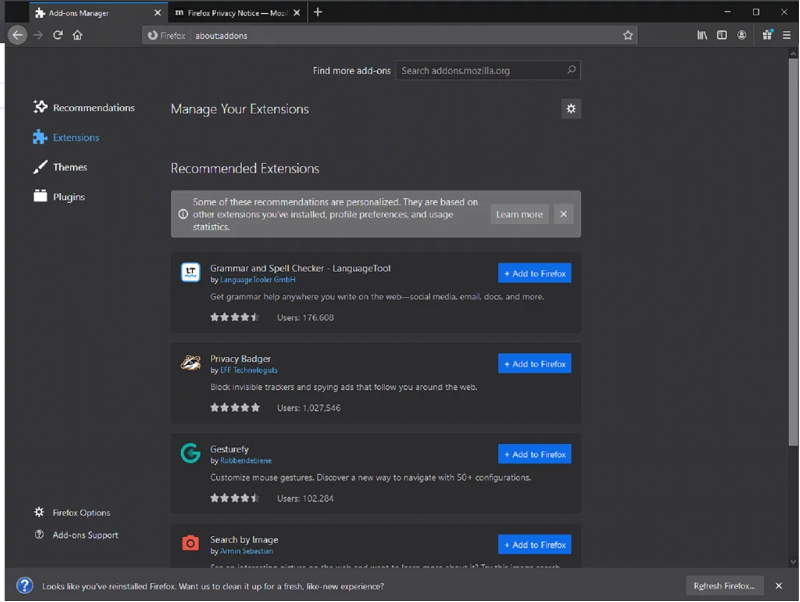
Buka menu Firefox dan klik pada Bantuan.
Sekarang, buka Maklumat Penyelesaian Masalah.
Klik pada Muat Semula Firefox dan ikut gesaan pada skrin.
Langkah 3: MasalahSelesai
Kembali ke halaman utama Firefox dan semak sama ada tetapan yang diubah oleh Ad-Aware Web Companions, seperti rumah lalai anda dan enjin carian, dipulihkan.
Untuk Microsoft Edge/Internet Explorer :
Langkah 1: Alih keluar Sambungan Web Companion Sedar Iklan dan Sambungan Tidak Diingini Lain
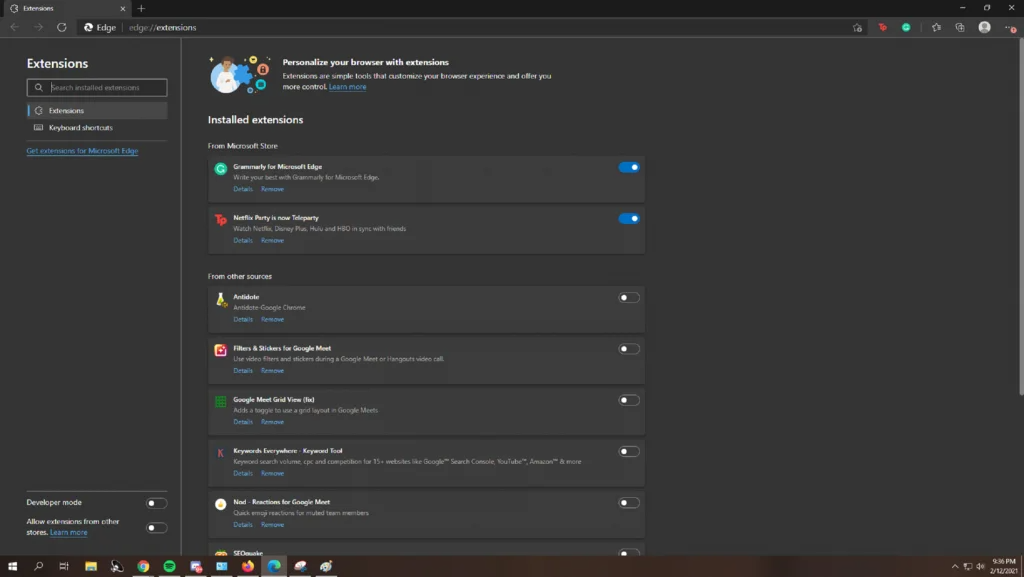
Mula-mula, buka Edge/Internet Explorer dan klik pada butang Menu.
Sekarang, klik pada Sambungan.
Padamkan sambungan penyemak imbas yang anda tidak ingat semasa memasang atau menggunakan.
Langkah 2: Tetapkan Semula Tetapan Anda
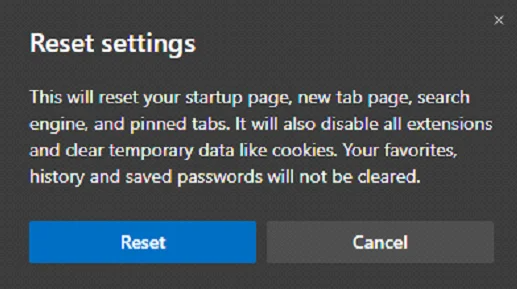
Klik pada Butang menu pada Microsoft Edge dan buka Tetapan.
Pergi ke tab Tetapkan Semula Tetapan.
Klik pada Pulihkan Tetapan kepada Nilai Lalainya dan ikut gesaan pada skrin untuk menetapkan semula tetapan penyemak imbas anda.
Langkah 3: Penyelesaian Masalah
Cuba gunakan Microsoft Edge dan perhatikan jika anda masih akan dialihkan ke halaman utama rawak dan enjin carian.
Untuk Safari:
Langkah 1: Lumpuhkan Sambungan Pelayar Web Companion Lavasoft

Mula-mula, buka Safari pada komputer anda.
Sekarang, klik pada Safari dari bar menu dan buka tab Keutamaan.
Pergi ke tab Sambungan dan padamkan sambungan yang tidak diingini dan berniat jahat.
Langkah 2: Kosongkan Data Penyemakan Imbas Anda

Klik Safari dari bar navigasi atas dan pilih Kosongkan Sejarah dan Data Tapak Web.
Tukar julat sasaran kepada Semua Sejarah.
Tekan butang Kosongkan Sejarah untukteruskan.
Langkah 3: Masalah Selesai
Kembali ke Safari dan lihat jika penyemak imbas anda masih akan mengubah hala anda ke Bing, Yandex atau enjin carian lain yang anda tidak gunakan.
Soalan Lazim
Perlukah saya mengalih keluar rakan web adaware?
Rakan web Adaware ialah perisian yang membantu melindungi komputer anda daripada perisian hasad dan ancaman lain. Walau bagaimanapun, sesetengah pengguna telah melaporkan bahawa ia boleh menyebabkan masalah dengan prestasi komputer mereka. Jika anda menghadapi masalah dengan prestasi komputer anda, anda boleh pertimbangkan untuk mengalih keluar rakan web Adaware.
Bagaimana rakan web adaware boleh berada pada komputer saya?
Adaware Web Companion ialah program yang mungkin tidak diingini yang mungkin dipasang pada komputer anda tanpa pengetahuan anda. Ia biasanya digabungkan dengan program percuma lain yang anda muat turun dari Internet. Setelah dipasang, ia akan memaparkan pengiklanan pada pelayar web anda dan memperlahankan komputer anda. Adalah penting untuk ambil perhatian bahawa Adaware Web Companion bukanlah virus atau perisian hasad.
Adakah adaware web companion diperlukan?
Adaware Web Companion ialah program yang menyediakan pengguna dengan perlindungan masa nyata terhadap ancaman dalam talian. Ia adalah perlu untuk memastikan keselamatan komputer dan maklumat peribadi anda.
Bagaimana untuk menyahpasang teman web adaware?
Untuk menyahpasang Adaware Web Companion, buka Panel Kawalan dan klik pada “Tambah atau Alih Keluar Program.” Cari Rakan Web Adawaredalam senarai program yang dipasang dan klik pada "Nyahpasang." Ikut gesaan untuk menyelesaikan proses penyahpasangan.
Bagaimana rakan web ad aware dipasang pada komputer saya?
Ad Aware Web Companion ialah program yang dipasang pada komputer anda untuk menyediakan anda dengan keselamatan yang dipertingkatkan ciri semasa menyemak imbas web. Program ini direka bentuk untuk melindungi anda daripada perisian hasad dan ancaman dalam talian yang lain dengan mengimbas tapak web yang anda lawati dan mengenal pasti sebarang kemungkinan risiko. Ad Aware Web Companion dipasang pada komputer anda secara automatik dan anda tidak perlu mengambil sebarang tindakan untuk memasangnya.
Adakah rakan web lavasoft menyekat tapak web berniat jahat?
Rakan web Lavasoft menyekat tapak web berniat jahat dengan mengenal pasti dan menghapuskan potensi ancaman sebelum ia boleh mendatangkan bahaya. Ia melakukan ini dengan sentiasa mengimbas komputer anda untuk tanda-tanda aktiviti tidak selamat dan kemudian mengambil tindakan untuk melindungi anda. Ini menjadikannya alat yang tidak ternilai untuk sesiapa sahaja yang ingin kekal selamat dalam talian.
Adakah terdapat versi percuma program keselamatan lavasoft?
Versi percuma program keselamatan Lavasoft tersedia untuk dimuat turun daripada mereka laman web. Program ini menawarkan perlindungan asas terhadap perisian hasad dan ancaman lain. Walau bagaimanapun, ia tidak memberikan tahap perlindungan yang sama seperti versi berbayar program.

